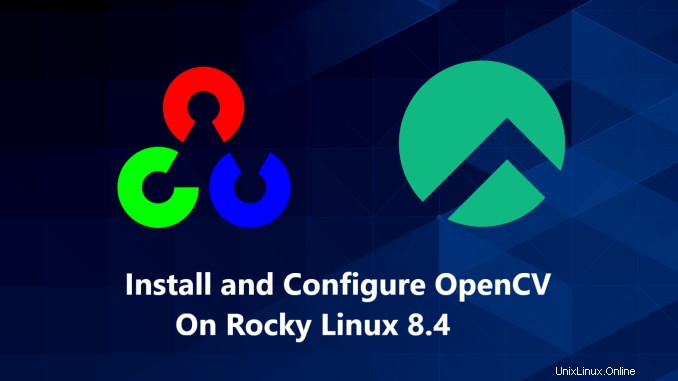

Oggi impariamo a installare e configurare OpenCV su Rocky Linux 8.4, AlmaLinux 8.4 e CentOS 8OpenCV (Open Source Computer Vision Library) è un software open source con collegamenti per C++, Python e Java. OpenCV viene utilizzato per una varietà di applicazioni, tra cui analisi di immagini mediche, creazione di immagini di scene di strada, video di sorveglianza, rilevamento e riconoscimento di volti, rilevamento di oggetti in movimento, estrazione di modelli 3D e altro ancora.
OpenCV può sfruttare l'elaborazione multi-core e le funzionalità di accelerazione GPU per operazioni in tempo reale.
Questo tutorial mostra come installare e configurare OpenCV su Rocky Linux 8.4, Alma Linux 8.4 e CentOS 8. Il modo più semplice per installare OpenCV su Rocky Linux e CentOS è installarlo direttamente dal repository Rocky Linux e CentOS. Se desideri installare l'ultima versione stabile di OpenCV dal sorgente, scorri verso il basso in questa pagina del tutorial.
Scegli una delle opzioni di installazione più adatta a te.
Installa OpenCV da Rocky Linux e dal repository CentOS
Il modulo OpenCV è disponibile dal repository standard Rocky Linux 8.4 e CentOS. Per installare il modulo OpenCV, inserisci il comando:
sudo dnf install opencv opencv-devel opencv-python
Una volta completata l'installazione, puoi verificarla eseguendo:
pkg-config --modversion opencv
3.4.1
Installa e configura OpenCV su Rocky Linux 8.4 e CentOS dal sorgente
La creazione della libreria OpenCV dal sorgente è il modo consigliato per installare OpenCV. Sarà ottimizzato per il tuo particolare sistema e avrai il controllo completo sulle opzioni di build.
Per installare l'ultima versione di OpenCV dal sorgente, procedi nel seguente modo:
1) Installa gli strumenti e le dipendenze necessari:
sudo dnf install epel-release git gcc gcc-c++ cmake3 qt5-qtbase-devel python3 python3-devel python3-pip cmake python3-devel python3-numpy gtk2-devel libpng-devel jasper-devel openexr-devel libwebp-devel libjpeg-turbo-devel libtiff-devel tbb-devel libv4l-devel eigen3-devel freeglut-devel mesa-libGL mesa-libGL-devel boost boost-thread boost-devel gstreamer1-plugins-base2) Clona il contrib OpenCV e il repository OpenCV con il seguente comando:
mkdir -p ~/opencv_build && cd ~/opencv_build git clone https ://github.com/opencv/opencv.git git clone https ://github.com/opencv/opencv_contrib.git
Al momento della scrittura, la versione predefinita nel repository github è la versione 4.2.0. Se vuoi installare una versione precedente di OpenCV, esegui il comando cd nella directory opencv e opencv_contrib ed esegui git checkout <versi_opencv_lain>
3) Una volta completato il download, crea una build temporanea di directory e vai a quella directory:
cd ~/opencv_build/opencv && mkdir build && cd build Configura la build OpenCV con il seguente comando CMake:
cmake3 -D CMAKE_BUILD_TYPE=RELEASE \ -D CMAKE_INSTALL_PREFIX=/usr/local \ -D INSTALL_C_EXAMPLES=ON \ -D INSTALL_PYTHON_EXAMPLES=ON \ -D OPENCV_GENERATE_PKGCONFIG=ON \ -D OPENCV_EXTRA_MODULES_PATH=~/opencv_build/opencv_contrib/modules \ -D BUILD_EXAMPLES=ON ..
Quando il sistema di compilazione di CMake è completo, vedrai un output come di seguito
— Configurazione completata
— Generazione completata
— I file di build sono stati scritti in:/home/vagrant/opencv_build/opencv/build
4) Avvia il processo di compilazione con:
make -j8 Cambia il flag -j in base al core del tuo processore. Se non conosci il numero di core del tuo processore, puoi trovarlo digitando il comando nproc .
Il processo di compilazione potrebbe richiedere alcuni minuti o più, a seconda della configurazione del sistema.
5) Installa le librerie OpenCV digitando:
sudo make install
6) Crea un file di collegamento simbolico opencv4.pc nella directory /usr/share/pkgconfig ed esegui ldconfig per ricostruire la cache delle librerie.
sudo ln -s /usr/local/lib64/pkgconfig/opencv4.pc /usr/share/pkgconfig/ sudo ldconfig Controlla la versione OpenCV digitando:
pkg-config --modversion opencv4 4.3.0
7) Per abilitare i moduli Python cv2 corri:
python3 -c "import cv2; print(cv2.__version__)" uscita
4.3.0-devConclusione
In questa guida avanzata di Linux ti abbiamo mostrato due modi diversi per installare OpenCV e Configure su Rocky Linux 8.4, AlmaLinux 8.4 e CentOS 8 server. Il metodo che scegli dipende dalle tue esigenze e preferenze.
Mentre installare e configurare OpenCV su Rocky Linux 8.4 una versione in pacchetto dal repository Rocky Linux, AlmaLinux e CentOS è più semplice, la creazione di OpenCV dal sorgente offre maggiore flessibilità.
Esercitazioni correlate e link per il download del sistema operativo :
Download della versione stabile di Rocky Linux 8.4
Aggiornamento AlmaLinux OS 8.4 disponibile per il download
Come aggiungere EPEL Repository su Rocky Linux, AlmaLinux e CentOS
Come installare e configurare Ansible AWX su Rocky Linux 8.3 e CentOS 8
Come installare Snap Store in Linux Mint 20 / Linux Mint 20.1
Come correggere l'errore di ripristino del journal all'avvio di Ubuntu